
iPhoneの「すべての設定をリセット」は何がリセットされる?
Contents[OPEN]
【iPhone】「全ての設定をリセット」が進まない原因
次に、「全ての設定をリセット」したくてもできない場合の原因を紹介します。
「全ての設定をリセット」の手順が間違っている
考えられる1つの原因として、リセットの手順が間違っている可能性です。
リセット項目があるページを見ると、たくさんの項目がありますよね。
選ぶ項目は間違っていないですか?
似た名前のものがたくさんあるので、消す項目を間違えると他のものが消されてしまいます。
操作手順を確認してやり直してみましょう。
パスコードが違う・忘れた
どの項目でも、リセットをするには自分が設定しているパスコードを入力する必要があります。
画面ロックを解除するためには、パスコードが必要ですよね。
しかし、指紋認証や顔認証で普段解除していると、パスコードを忘れてしまうことがあるかと思います。
リセット時のパスワード入力は、指紋や顔では行えません。
そのため、文字列でのパスコードを忘れないようにしてください。
パスコードの文字数は事前に変えることができます。
文字数が長いもので設定しておくと、忘れてしまうリスクが上がりますよね。
最低4桁の数字に変えることができるので、忘れそうな人は、わかりやすく4桁で設定してくと良いかもしれません。
文字数の変更は、パスコードの変更から行うことができます。
「設定」の「Touch IDとパスコード」を開いてください。
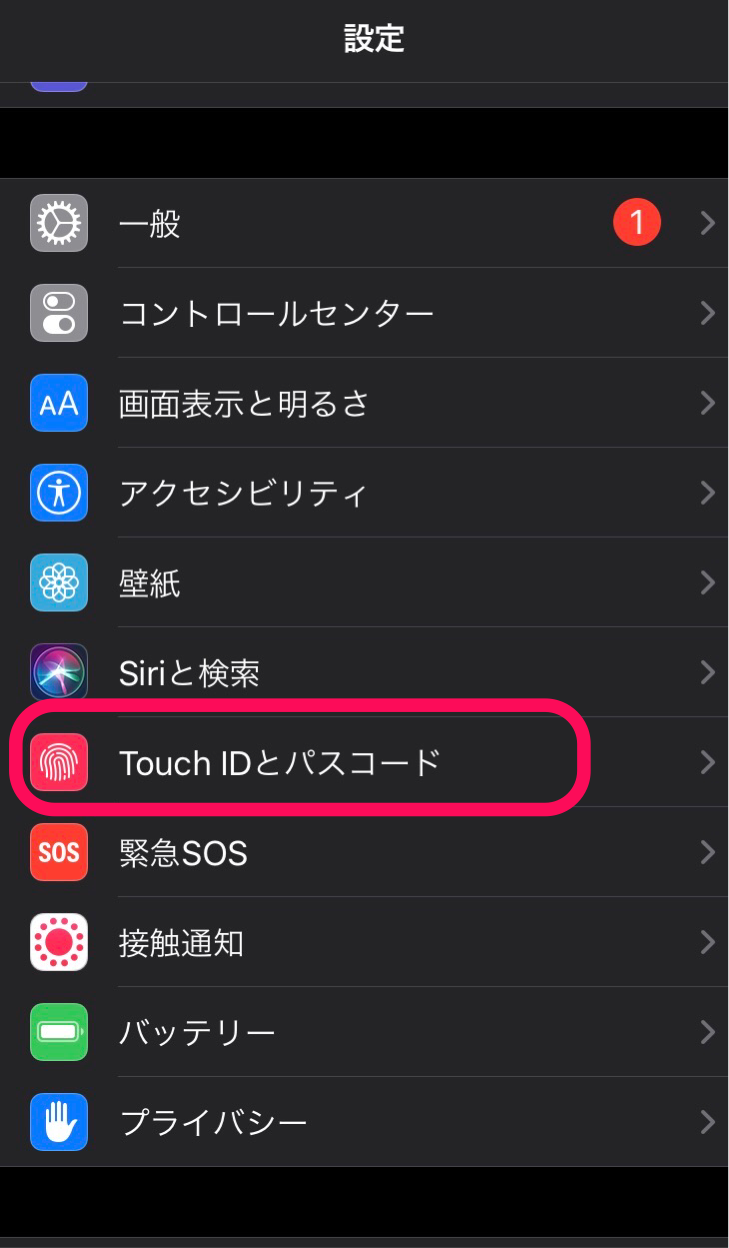
すると、今設定しているものの入力を求められます。「パスコードを変更」を押し、今のものをもう1度入力しましょう。
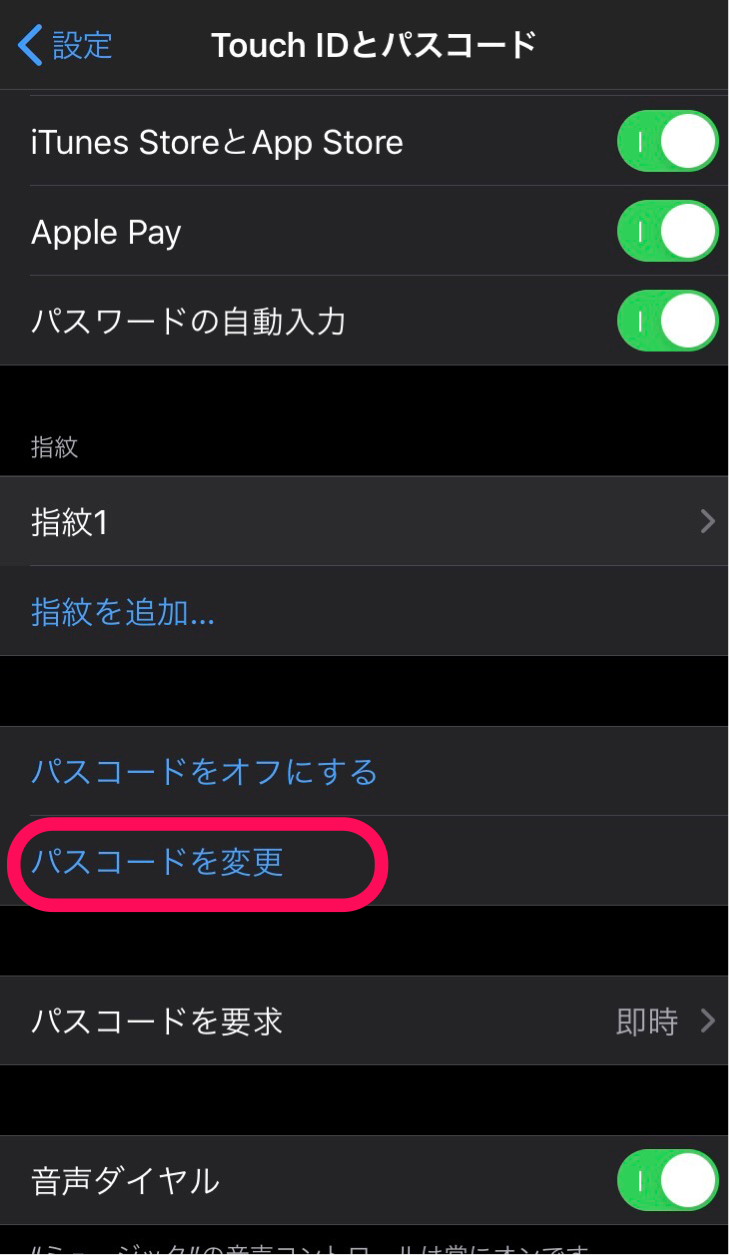
次に新しいものを決める画面が出てきます。
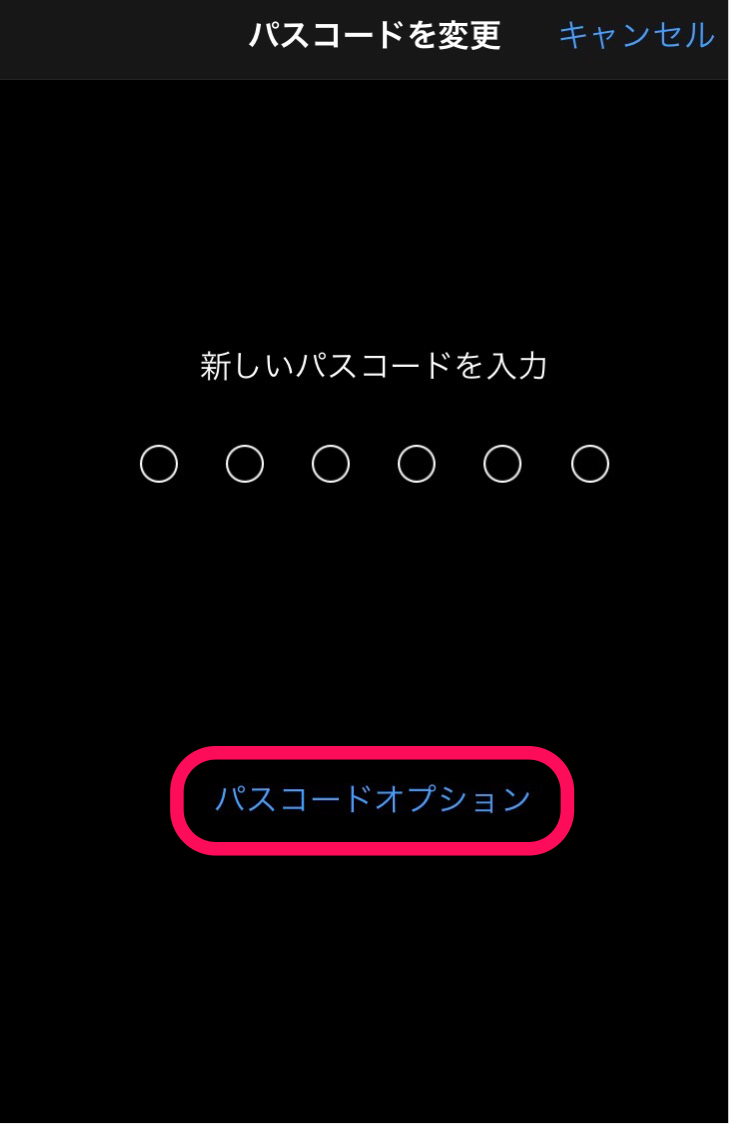
その画面の下の方にある、「パスコードオプション」を開くと、タイプを変更することができますよ。
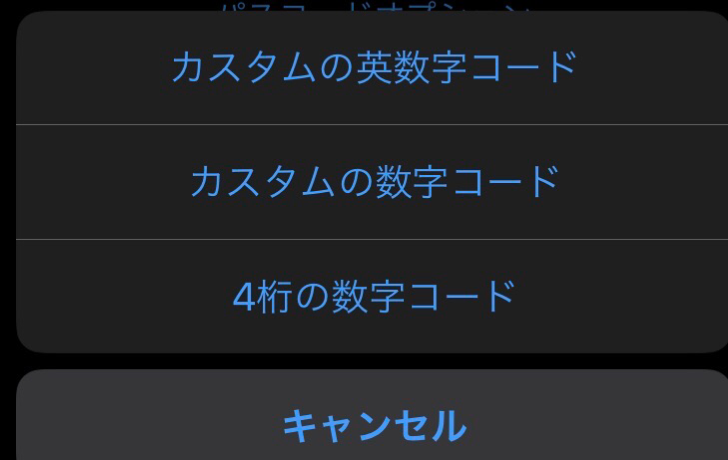
パスワードは長いものに設定しておくことがおすすめですが、複雑なものにして忘れてしまったら意味がありません。
自分にあったパスコードを設定するようにしましょう。
【iPhone】「全ての設定をリセット」以外の機能について
最後に「全ての設定をリセット」以外のリセット項目についても紹介していきます。
他の項目も使う機会があるかもしれないので、合わせて覚えておくと便利ですよ。
では、項目によって何が削除されるのか早速見ていきましょう!
「ネットワーク設定をリセット」
1つ目は、「ネットワーク設定をリセット」です。
この項目では、名前の通りネットワークに関係する項目が削除されます。
例えば、接続しているWi-Fiの情報や、APN(モバイルデータ通信)、Bluetoothなどがそれに当てはまります。
- インターネット共有
- Wi-Fi接続
- モバイルデータ通信
- VPN
- ペアリング(Bluetoothなど)
通信の接続が悪いときや、外部機器とペアリングができないときなどにこの項目のリセットをすることがあります。
設定のリセットと同じように、一部を削除することはできません。
そのため、「ネットワーク設定をリセット」をしてしまうと、この中に含まれる全てのものが消えます。
Wi-Fiなど、これを消した後にもう一度接続させるためには、再設定が必要であることを覚えておいてくださいね。
「キーボードの変換学習をリセット」
2つ目は「キーボードの変換学習をリセット」です。
何度も同じ文字を入力していると、iPhoneがその文言や言葉を覚えて、予測変換として表示してくれますよね。
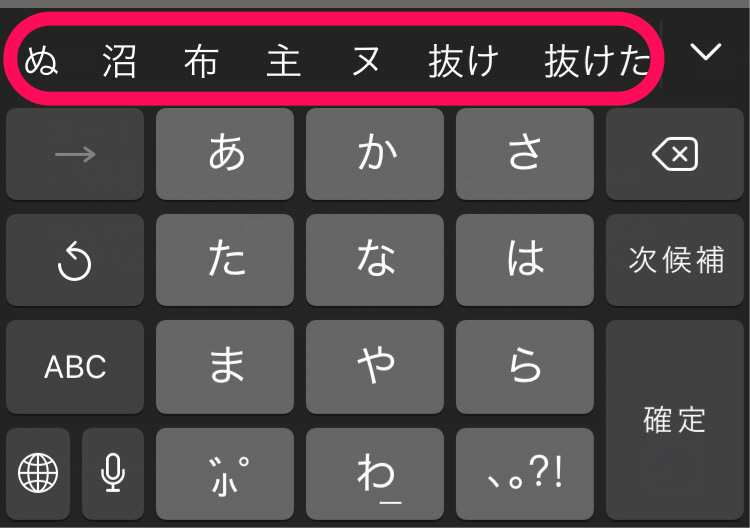
この、学習している言葉を消去することができる項目です。
打ち込んだ文字がおかしくなってしまったときや、打ち込み自体ができなくなってしまったときに、これを消すことでエラーがなおらないか試してみることがあります。
また、表示されたくない言葉やもう使わなくなった文言が多く出てくるときに消す操作を行うと、いらないものを一掃することが可能です。
保存している言葉を消去した後も、またiPhoneを使っていると自然と学習して表示される言葉が増えていきます。
そのため、「いらないものが増えてきたな」と感じたら、再度削除する操作をしてみましょう。